DCP-L6600DW
ЧЗВ и отстраняване на неизправности |
Записване на сканирани данни в папка като PDF файл чрез ControlCenter2 (Macintosh)
- Заредете документа.
- В лентата с менюта Finder (Търсене) щракнете върху , а след това щракнете двукратно върху иконата
 (ControlCenter). Показва се екранът ControlCenter2.
(ControlCenter). Показва се екранът ControlCenter2. - Щракнете върху раздела SCAN (СКАНИРАНЕ).
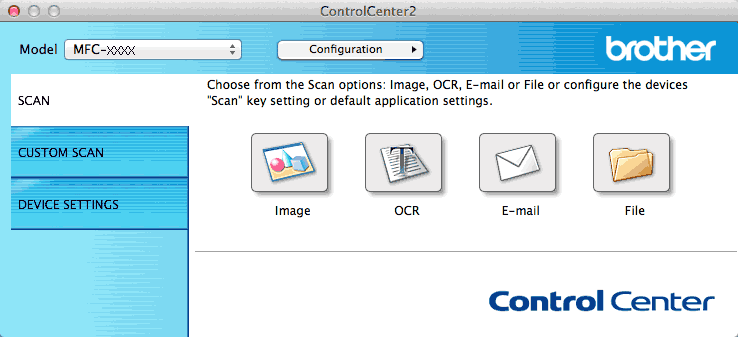
- Щракнете върху бутона File (Файл).Показва се диалоговият прозорец с настройките за сканиране.
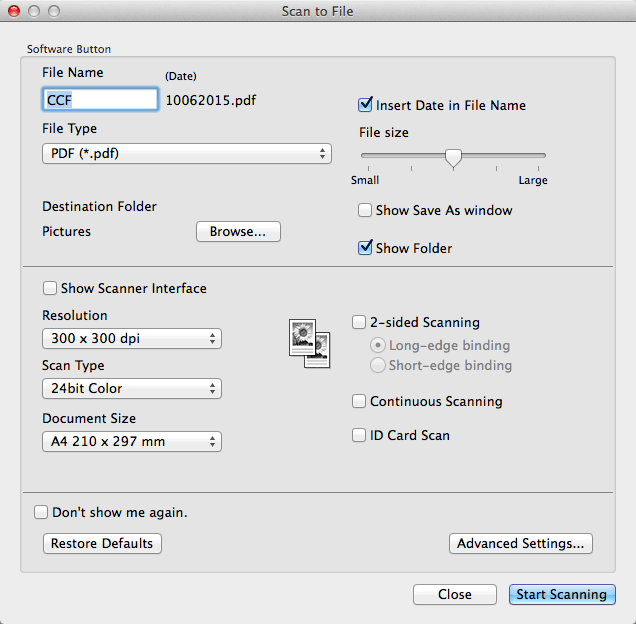
- Щракнете върху изскачащото меню File Type (Тип файл), а след това изберете PDF (*.pdf).
 За да запазите документа като PDF файл, защитен с парола, изберете Secure PDF (*.pdf) (Защитен PDF (*.pdf)) от изскачащото меню File Type (Тип файл), напишете паролата си в полетата Password (Парола) и Re-type Password (Въведете отново паролата), а след това щракнете върху OK (ОК).
За да запазите документа като PDF файл, защитен с парола, изберете Secure PDF (*.pdf) (Защитен PDF (*.pdf)) от изскачащото меню File Type (Тип файл), напишете паролата си в полетата Password (Парола) и Re-type Password (Въведете отново паролата), а след това щракнете върху OK (ОК). - Променете настройките за сканиране, напр. име на файла, целева папка, резолюция и цвят, ако е необходимо.
- Щракнете върху бутона Start Scanning (Начало на сканиране).Устройството стартира сканирането. Файлът ще се запише в папката, която сте избрали.
Обратна връзка за съдържанието
За да ни помогнете да подобрим нашата поддръжка, моля, оставете вашата обратна връзка по-долу.
